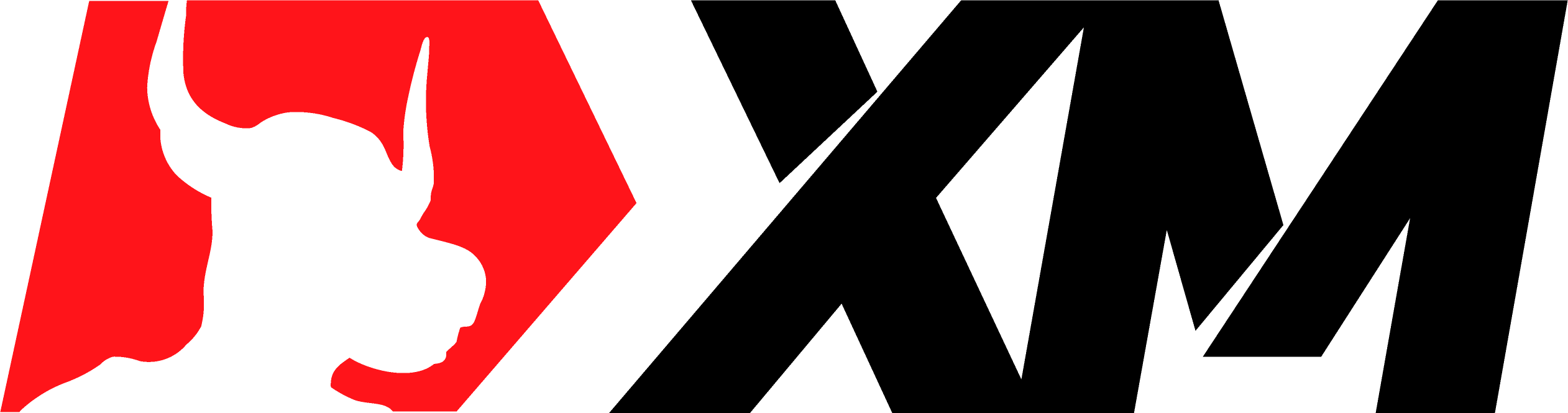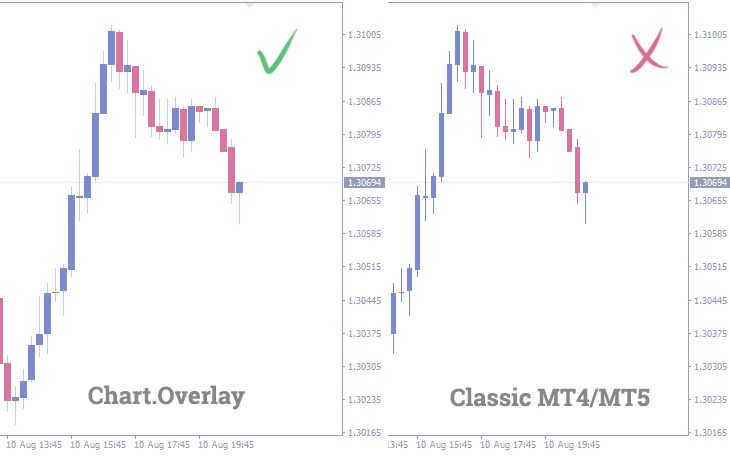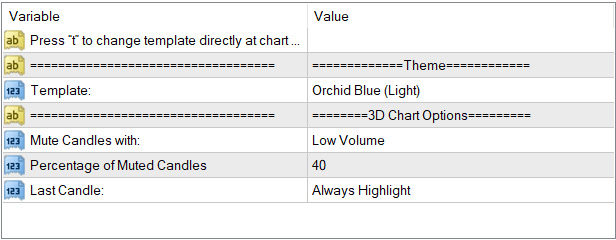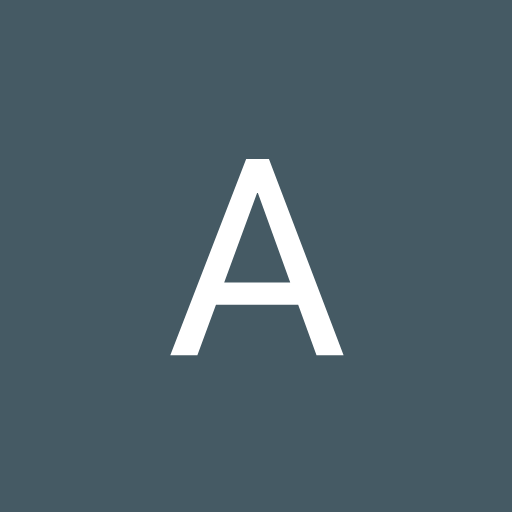Chart.Overlay
Chart.Overlay 屏幕截图 (8)
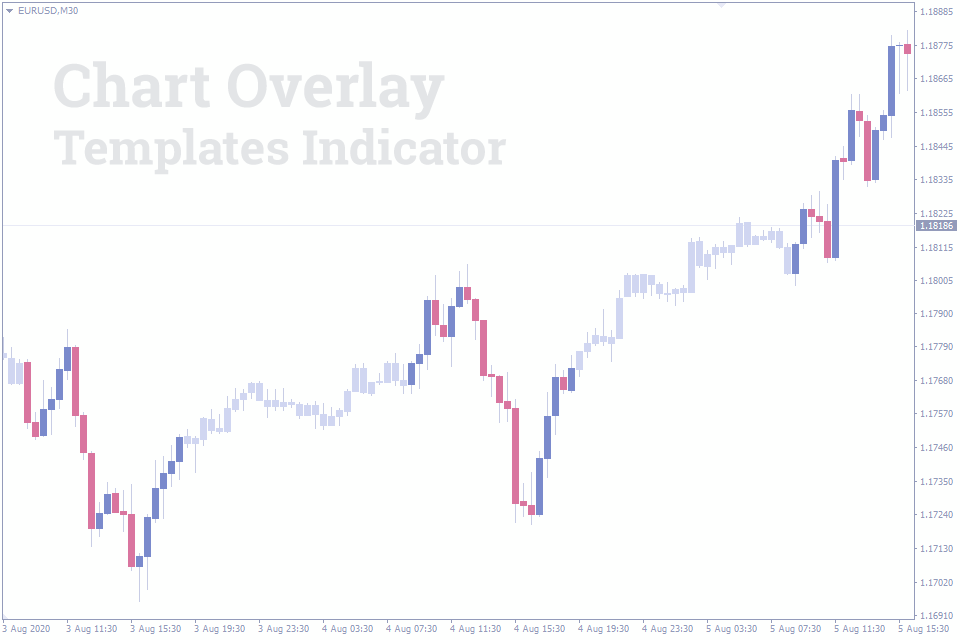
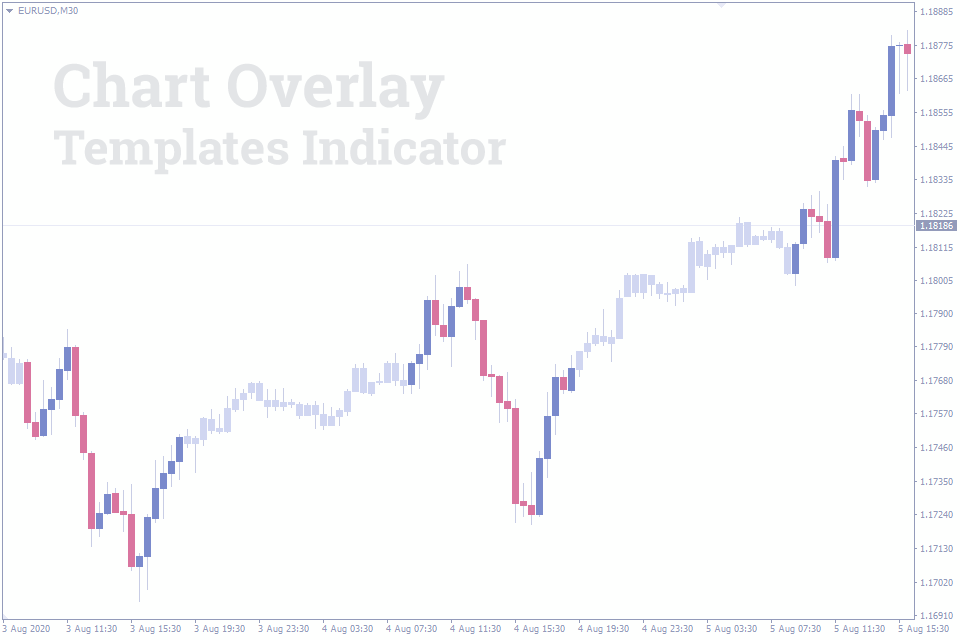
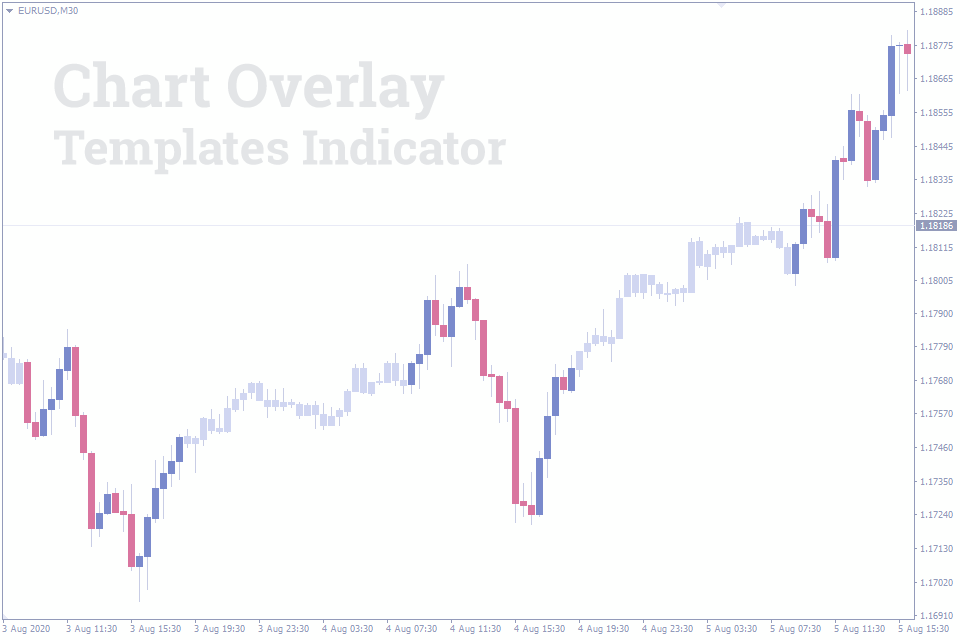
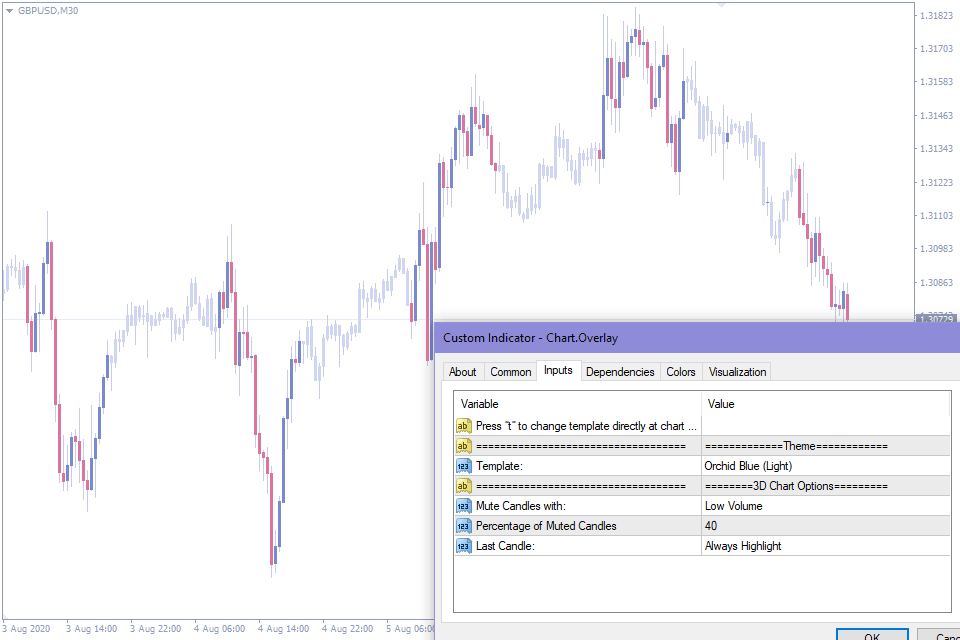
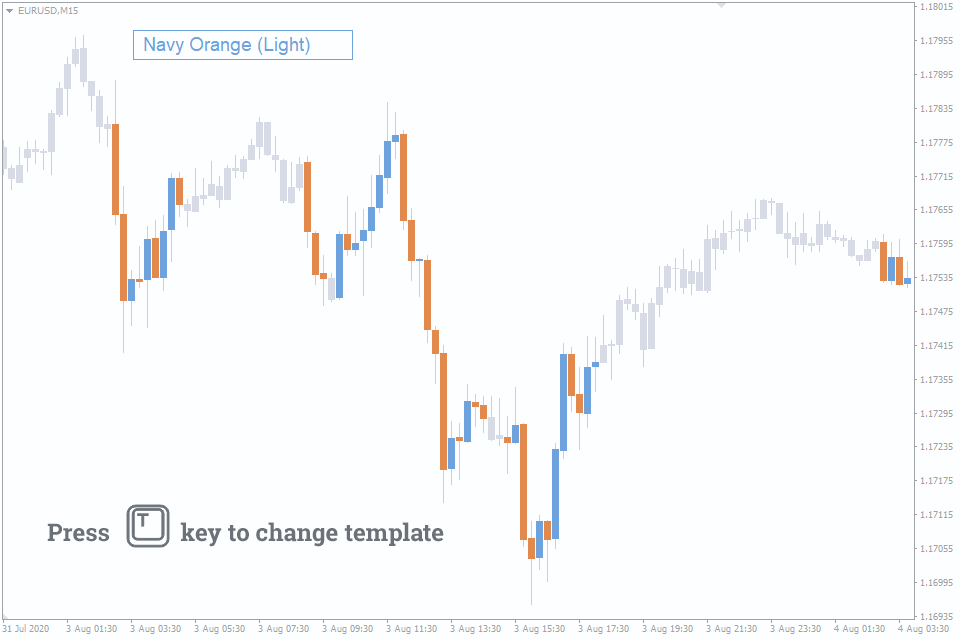
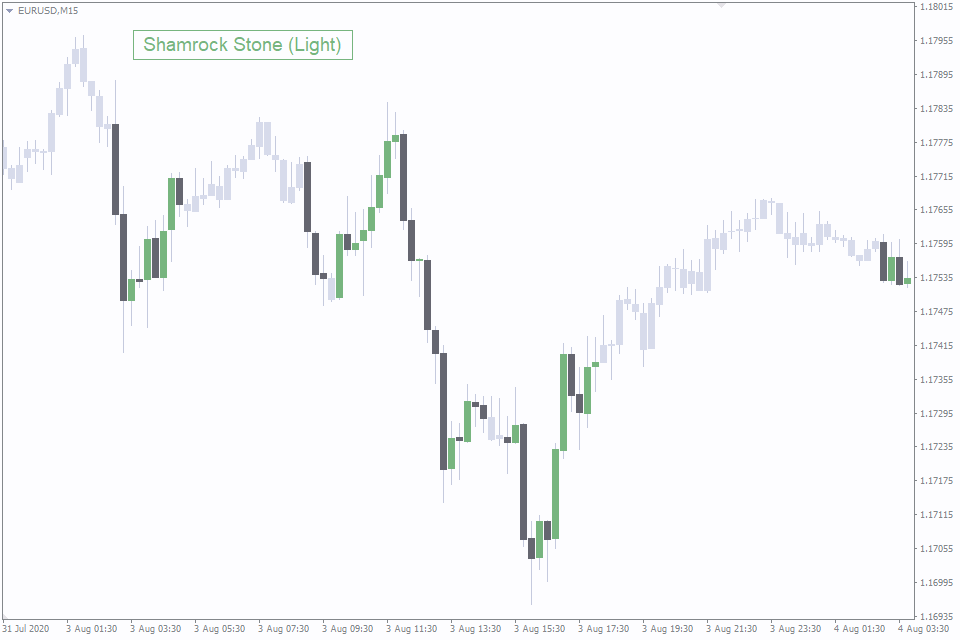
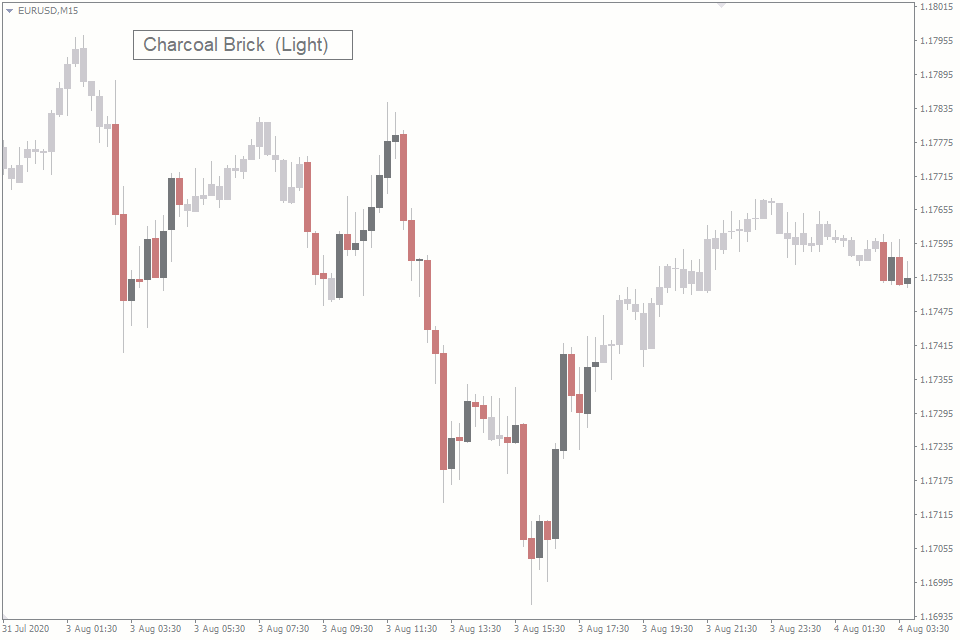
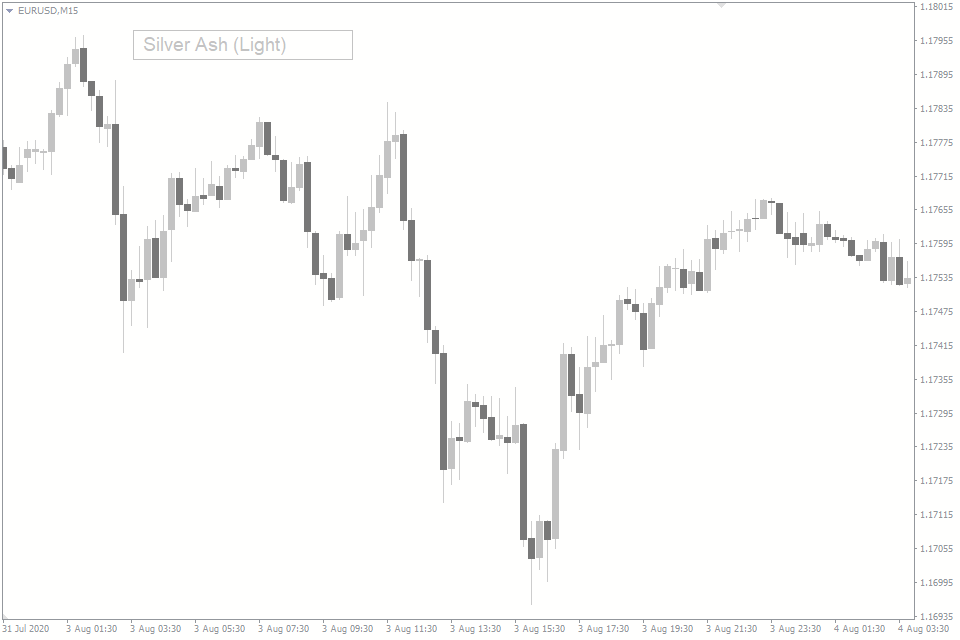

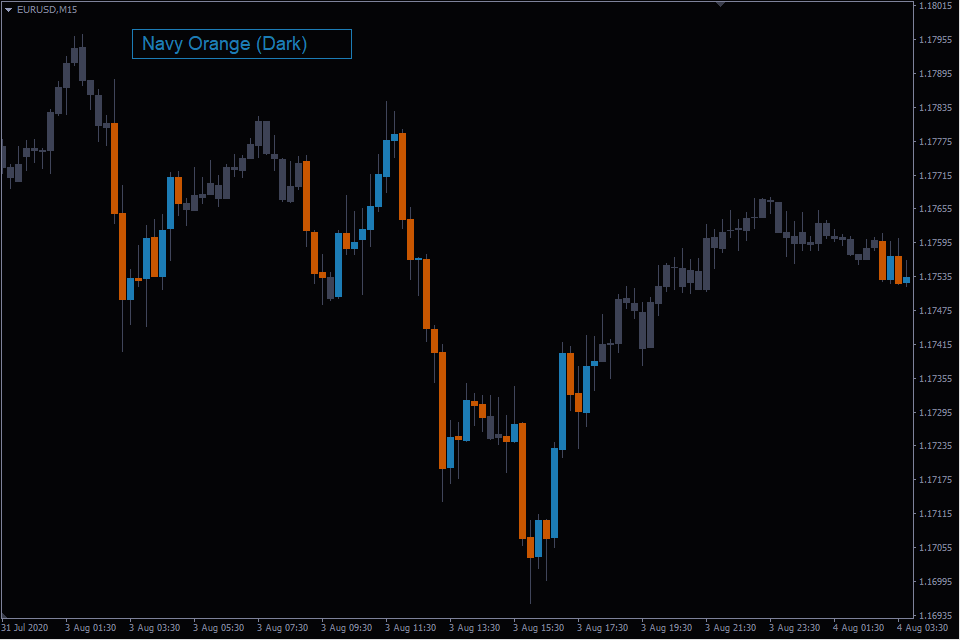

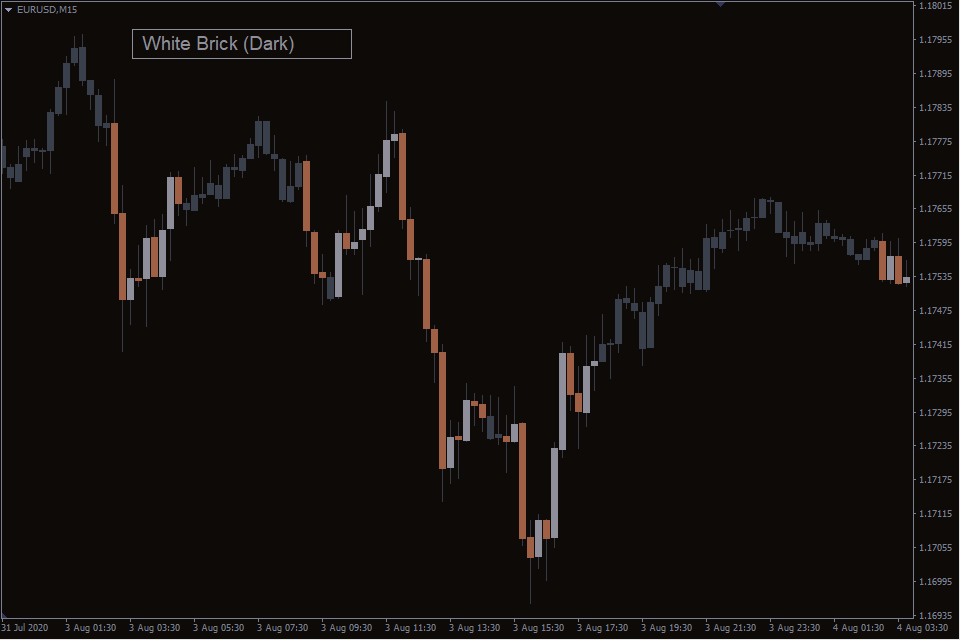
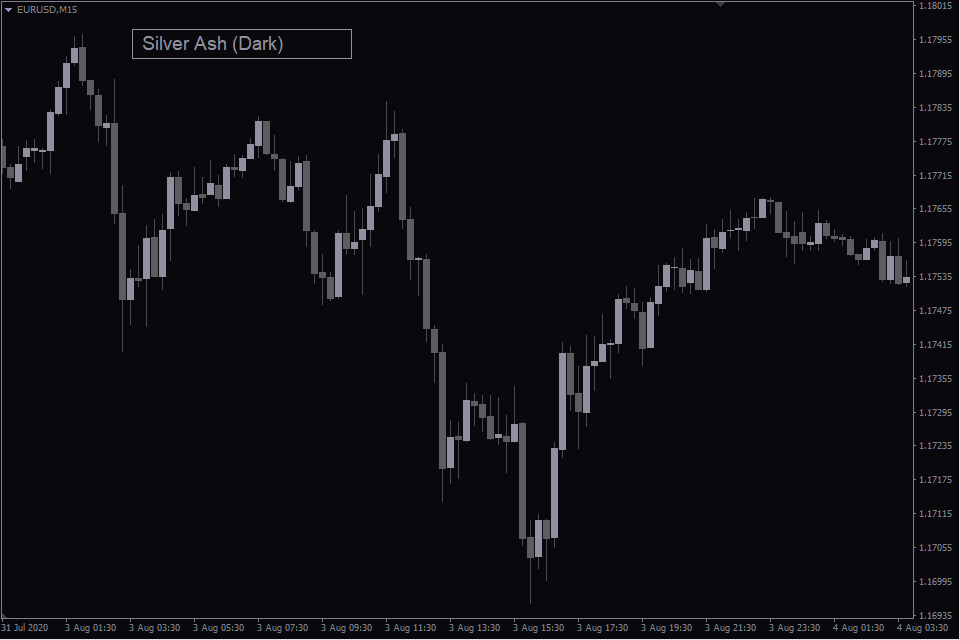
Chart.Overlay - 總覽
MT4软件诞生于2005年。自此以后,它推出了许多种颜色主题:拟真风格、简约风格、实物风格等等。但是这些视觉主题都不会影响MT4软件的功能与使用,其行情图的布局也始终没有太的改变。
第一次使用MT4/MT5软件时,投资者看到的是黑色的窗口里明亮的绿色行情图形。这是一种被称为现代风格的视觉设计;但是投资者也很容易对它感到厌倦。
有些投资者厌倦这种视觉界面,会更改MT4/MT5的scenery设置。有些投资者不喜欢黑色的背景和K线单调的颜色。为了满足投资者的这些需要,FXSSI开发自己的MT4/MT5视觉主题指标Chart.Overlay(MT4/MT5模板)。
Chart.Overlay技术指标
FXSSI的Chart.Overlay指标共有10款视觉风格(MT4/MT5模板),让MT4/MT5软件的显示界面有更多的色彩选择。每款风格都有不同的背景色和K线颜色。另外一个智能设计是,这款技术指标可以根据行情走势来自动选用更合适的视觉主题。在MT4软件内,按F8可以进入Chart.Overlay 的设置页。
这些视觉主题目前分为浅色与深色两类,各有5款风格(MT4/MT5模板)。
FXSSI的Chart.Overlay技术指标还解决了MT4/MT5软件在时间轴放大时,K线之间会有较大的间距的问题。
按照FXSSI开发这款技术指标的理念,Chart.Overlay给投资者呈现的是非常紧凑、有着专业氛围的行情界面。
技术指标的功能
Hotkey for switching templates(视觉风格切换热键):在MT4/MT5(MT4/MT5模板)中要变更颜色主题,通常必须打开技术指标设置页。但是使用Chart.Overlay来更改视觉主题,只需要按热键t,就可以在FXSSI提供各种视觉风格之间快速切换。也就是说,不需要打开设置窗口,非常节省时间。
使用热键切换Chart.Overlay的视觉风格后,这款技术指标能够自动记住投资者最新的选择,将其标记为默认风格。后续投资者再次打开MT4/MT5软件时,也会默认使用这款视觉风格。当然,投资者也可以在技术指标设置中设定默认风格。
Muted volume(量能条件提醒):这是FXSSI的Chart.Overlay另一个极好用的功能。它可以说是行情图上的第三条刻度线,能够用不同的颜色来显示高和低的成交量。在投资者准备开仓时,如果成交量低,则这款技术指标会提醒投资者当前可能并不适合进行交易。
技术指标的设置
Template(默认风格):设置MT4/MT5软件开启时的默认的颜色主题。
- Orchid Blue(浅色);
- Navy Orange(浅色);
- Shamrock Stone(浅色);
- Charcoal Brick(浅色);
- Silver Ash(浅色);
- Orchid Blue(深色);
- Navy Orange(深色);
- Neon Powder(深色);
- White Brick(深色);
- Silver Ash(深色)。
Mute Candles with(K线提醒条件):设置出现交易信号时,如K线符合特定情形,会产生额外提示。这一项共有3个值可选。
- Do Not Mute(无条件) – 所有K线都不会触发额外的交易提醒;
- Low Volume(低成交量) – 在K线成交量低时,发出额外提醒;
- Small Body(短实体) – 在K线实体很小时,发出额外提醒。
Percentage of Muted Candles(K线比例):设定需要额外提醒的K线比例,默认为40,即40%;也可以设定为30到70之间的任何值。
Last Candle(最后一根K线):设定行情图内最后一根K线的显示方式。包括在最后一根K线的时间周期还没有结束时,根据时间比例推算,如推算出的成交量为高,则加亮显示这条K线。加亮显示包括以下几种形式。
- Always Highlight(总是高亮显示)。最后一条K线不论涨跌,总会高亮显示。
- Calculate Volume(推算成交量)。Chart.Overlay会依据时间比例推算最终此K线的成交量,来决定是否高亮显示这条K线。
如何将技术指标Chart.Overlay添加到MT4/MT5
按下列步骤在MT4软件中安装技术指标:
- 点击本页上方的链接,下载技术指标Chart.Overlay 的.zip压缩包;
- 将压缩包解压到MT4客户端安装位置的 MQL4/5/indicators 目录下;
- 重新打开 MT4/5 客户端;
- 在 MT4/5 的导航器内双击技术指标的名称;
- 勾选"Allow DLL imports(允许导入动态链接库)" 前的方框,点击 "OK";
- 技术指标此时会自动显示在行情图中;
- 按照使用习惯修改技术指标的设置。使用快捷键 CTRL+I,从列表中选择技术指标,然后点击 "Inputs(输入参数)" 标签。
如果在安装技术指标时有任何疑问,请参考这份详细指引。